Как анализировать данные из Excel с помощью Mailparser
Excel — замечательный инструмент, но иногда вам нужно, чтобы бизнес-данные были доступны в других приложениях, таких как CRM или Google Sheets.
Когда в документах Excel содержится большое количество данных, их анализ вручную становится серьезной проблемой. Это трудоемкая задача, которая может стоить вам возможностей, а ее повторяющийся характер может привести к ошибкам.
К счастью, этот процесс можно автоматизировать, чтобы сэкономить огромное количество времени и денег. Эта статья научит вас анализировать данные из Excel с помощью Mailparser и отправлять их в любое приложение. Давайте начнем.
Анализ данных из Excel
Попробуйте бесплатно. Кредитная карта не требуется.
Как анализировать данные из Excel
Анализ данных означает, что вы разбиваете их на отдельные компоненты. Например, вы разделили столбец полных имен на один столбец для имен и один для фамилий.
Существует несколько способов извлечения данных из Excel и отправки их в другое место. Давайте рассмотрим два разных метода.
Метод 1. Анализ данных из Excel вручнуюСначала откройте электронную таблицу Excel и выделите столбец с объединенными данными, которые вы хотите проанализировать.
Затем перейдите на вкладку «Данные» и щелкните значок «Текст в столбцы». Появится всплывающее окно под названием «Мастер преобразования текста в столбцы». Теперь у вас есть три быстрых шага для анализа данных в Excel:
Шаг 1: Выберите «С разделителями» и нажмите «Далее».
Шаг 2 : Выберите разделитель, разделяющий данные, которые вы хотите проанализировать. Это может быть запятая, точка с запятой, пробел, табуляция или любой другой символ, который вы можете ввести в поле рядом с «Другое». После того, как вы выбрали разделитель, нажмите «Далее».
Шаг 3: Выберите «Общие» в разделе «Формат данных столбца» и нажмите «Готово».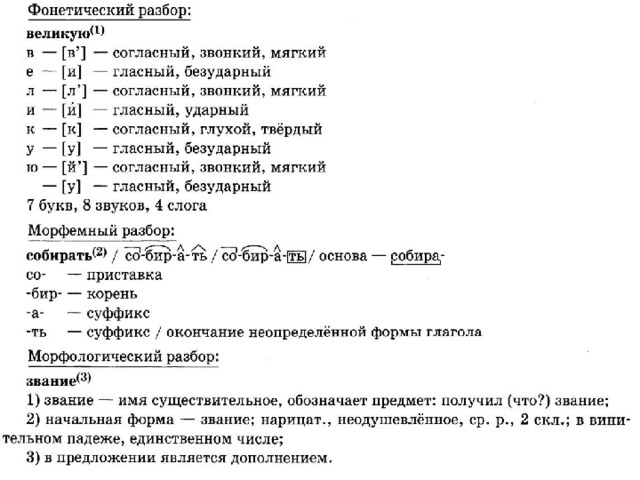
Проанализированные данные теперь будут отображаться в нескольких столбцах.
Теперь вы можете копировать и вставлять столбцы, содержащие проанализированные данные, в используемое вами приложение (Google Sheets, Salesforce и т. д.).
Однако этот метод применим только в том случае, если вам нужно проанализировать один документ. Если ваша команда регулярно получает десятки или даже сотни электронных таблиц, анализ данных вручную будет занимать слишком много времени, чтобы иметь смысл. В этом случае вам нужен инструмент, который автоматизирует процесс ввода данных.
Метод 2. Анализ данных из Excel с помощью MailparserЕсли в вашем бизнесе большие объемы данных хранятся в Excel, и вы хотите автоматизировать рабочий процесс ввода данных, то Mailparser — гораздо более эффективная альтернатива. Вот общий обзор того, как это работает.
- Шаг 1: Создайте учетную запись Mailparser (бесплатно на 30 дней)
- Шаг 2: Создайте почтовый ящик
- Шаг 3: Отправьте электронную таблицу Excel на свой почтовый ящик
- Шаг 4: Добавить правила синтаксического анализа
- Шаг 5: Отправьте проанализированные данные в выбранное приложение
Теперь давайте подробнее рассмотрим каждый шаг.
Первое, что вам нужно сделать, это зарегистрировать учетную запись Mailparser. Это бесплатно, и вам не нужно вводить данные кредитной карты.
Попробуйте бесплатно
30-дневная пробная версия. Кредитная карта не требуется.
Шаг 2: Создайте папку «Входящие»После создания учетной записи вам необходимо создать папку «Входящие», куда будут поступать ваши документы Excel. Нажмите «Создать свой первый почтовый ящик».
Появится всплывающее окно. Введите имя для своего почтового ящика, добавьте заметки, если хотите, и нажмите «Сохранить». В этом примере я просто назвал свой почтовый ящик «Входящие 1».
Mailparser мгновенно сгенерирует уникальный адрес электронной почты для вашего нового почтового ящика. Это связано с тем, что Mailparser использует электронную почту в качестве источника данных. Он может извлекать данные из электронных писем, а также из прикрепленных к ним документов, таких как PDF, Word или, в нашем случае, Excel.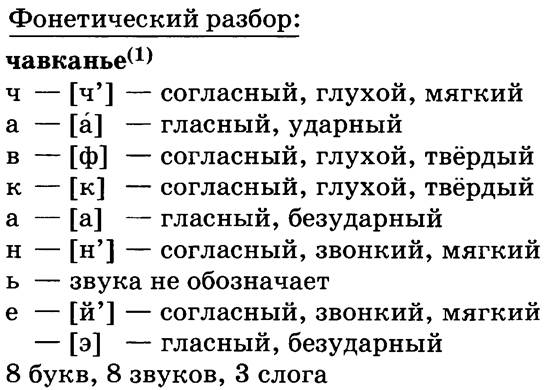
Отправьте электронное письмо с прикрепленной электронной таблицей Excel — будь то в формате XLS, XLSX или CSV — на ваш адрес электронной почты Mailparser.
Примечание: вы можете настроить электронную почту с вложениями Excel, чтобы она автоматически пересылалась в ваш почтовый ящик Mailparser. Таким образом, вам не придется вручную отправлять их в Mailparser каждый раз, когда вы их получаете.
Зайдите в свою учетную запись Mailparser, нажмите «Входящие 1» в левом верхнем углу экрана и выберите свой почтовый ящик.
Вы найдете свое электронное письмо с прикрепленным к нему файлом Excel; нажмите здесь. Время парсить данные!
Шаг 4. Добавьте правила синтаксического анализа Правило синтаксического анализа — это набор инструкций, которые вы даете алгоритму Mailparser, чтобы он мог распознавать, реорганизовывать и извлекать нужные вам данные.
Каждый почтовый ящик имеет определенный набор правил анализа, которые сообщают Mailparser, как анализировать данные из Excel. Поэтому, если вы хотите проанализировать данные из документов, которые используются для разных целей, или документов в других форматах, таких как Word, создайте новые почтовые ящики с другими правилами анализа. Обратите внимание, что вы можете создать до 10 почтовых ящиков с помощью бесплатного плана.
Теперь нажмите на полученное электронное письмо, и вы заметите, что Mailparser уже проанализировал данные, поскольку макет файла Excel, который я использовал, довольно прост. На этом этапе вы уже можете отправлять данные стороннему приложению. Но перед этим мы хотим сделать еще один шаг — добавим несколько правил парсинга.
Нажмите «Правила» на левой боковой панели, затем нажмите оранжевую кнопку «Создать правило синтаксического анализа».
Нажмите «Вложение», чтобы установить файл Excel в качестве источника данных для анализа.
Прокрутите вниз и выберите «Содержимое файла (ячейки таблицы)» в раскрывающемся меню рядом с «Анализ вложений». Редактор правил теперь будет отображать столбцы и строки из электронной таблицы Excel.
Теперь вот что я хочу сделать с моими данными:
- Удалить первую строку, поскольку электронная таблица, в которую я отправлю данные, уже будет иметь строку заголовка с той же информацией.
- Удалить столбец № 2
- Разделите столбец № 3 на два столбца: один для имени человека, а другой для его должности.
Для этого прокрутите вниз и нажмите кнопку с надписью «Добавить фильтр ячеек» справа. Появится раскрывающийся список. Наведите курсор на «Удалить и выбрать» и нажмите «Удалить строки».
Mailparser по умолчанию выбирает первую строку, но вы можете удалить любую строку, просто выбрав ее номер. Вы также можете удалить несколько строк одновременно, если хотите.
Посмотрите, как Mailparser показывает, как выглядит ваша электронная таблица до и после добавления фильтра. Первое правило синтаксического анализа установлено, поэтому давайте перейдем к следующему.
Для каждого дополнительного правила синтаксического анализа, которое вы хотите добавить, просто прокрутите вниз до последнего, и вы найдете новую кнопку «Добавить фильтр ячеек». Перейдите к «Удалить и выбрать» и нажмите «Удалить столбцы».
Выберите «2» в раскрывающемся списке рядом с «Удалить столбцы», и второй столбец исчезнет.
Переходя к шагу 3, мы хотим отобразить имена и должности в отдельных столбцах. Для этого прокрутите вниз и нажмите кнопку «Добавить фильтр ячеек». Наведите курсор на «Разделить, объединить и транспонировать» и нажмите «Разобрать столбцы».
Перейдите в раскрывающееся меню справа рядом с «Разобрать столбцы» и выберите «Разделить по символу».
Мы собираемся установить специальный символ, чтобы определить, где разделить данные в столбце (как в методе 1). Этот символ представляет собой запятую, которую вы видите после имен в столбце № 2.
Этот символ представляет собой запятую, которую вы видите после имен в столбце № 2.
Поэтому выберите «2» в раскрывающемся списке рядом с «Разделить столбец» и введите запятую в поле рядом с «при появлении». Редактор правил применит этот новый фильтр и покажет результат ниже. Теперь имена находятся в столбце № 2, а позиции — в столбце № 3.
Вот и все! Теперь данные анализируются, как предполагалось. Не забудьте прокрутить страницу вниз и нажать «ОК, выглядит хорошо!» справа.
Введите имя для ваших правил синтаксического анализа и нажмите «Проверить и сохранить», чтобы сохранить его.
Теперь каждый раз, когда электронное письмо с электронной таблицей Excel отправляется в папку «Входящие 1», Mailparser будет применять правила синтаксического анализа для изменения порядка и извлечения данных, как в этом примере.
Шаг 5. Отправьте проанализированные данные в выбранное вами приложениеВаши данные готовы к отправке туда, куда нужно — вы почти закончили!
Mailparser использует веб-перехватчики, автоматический метод передачи данных из одного места в другое, для отправки данных, проанализированных из Excel, в сторонние API или веб-приложения, которые вы уже используете. В этом примере мы хотим отправить данные в Google Sheets.
В этом примере мы хотим отправить данные в Google Sheets.
Но сначала убедитесь, что на вашем Google Диске есть электронная таблица, которая будет служить местом назначения для данных. Строка заголовка должна соответствовать проанализированным данным:
Убедитесь, что в ячейках строки заголовка нет специальных символов; в противном случае соответствующий столбец не сможет быть заполнен.
В Mailparser перейдите в «Интеграции» и нажмите кнопку «Добавить новую интеграцию» справа.
Выберите интеграцию, в которую вы хотите отправить данные, в данном случае это Google Таблицы.
Далее на этом экране вам нужно добавить свою учетную запись Google, электронную таблицу, в которую вы хотите отправлять данные, и рабочий лист, в который вы хотите, чтобы данные отображались.
Но пока не нажимайте на оранжевую кнопку. Вместо этого нажмите «Отображение поля».
Слева отображается содержимое строки заголовка. Все, что вам нужно сделать, это установить для каждого столбца проанализированной электронной таблицы тот, который соответствует ему в электронной таблице Google. Выберите столбец из каждого раскрывающегося списка, и вы увидите предварительный просмотр соответствующих данных справа. Убедившись, что все в порядке, нажмите «Сохранить и протестировать».
Выберите столбец из каждого раскрывающегося списка, и вы увидите предварительный просмотр соответствующих данных справа. Убедившись, что все в порядке, нажмите «Сохранить и протестировать».
Всплывающее окно запросит подтверждение. Нажмите «Отправить тестовые данные» и перейдите в свою таблицу Google, чтобы увидеть результат:
Вот и все! Теперь ваши данные анализируются и отображаются именно так, как вы хотите.
Как видите, анализ данных из Excel с помощью Mailparser прост и не требует технических навыков. Просто нужно знать, где нажимать, и это руководство только что провело вас шаг за шагом.
Помните, что вы можете настроить свой почтовый ящик на автоматическую обработку всех входящих писем, следуя установленным вами правилам анализа. Итак, то, на что вручную уходили часы за часами, теперь можно сделать за считанные минуты!
Представьте, сколько человеко-часов и денег может сэкономить ваш бизнес, автоматизировав этот рабочий процесс ввода данных. Синтаксический анализ данных из Excel с помощью Mailparser делает процесс плавным и точным — после того, как ваши правила анализа установлены и протестированы, вам не придется беспокоиться о человеческих ошибках, которые вызывают задержки и требуют денег.
Синтаксический анализ данных из Excel с помощью Mailparser делает процесс плавным и точным — после того, как ваши правила анализа установлены и протестированы, вам не придется беспокоиться о человеческих ошибках, которые вызывают задержки и требуют денег.
Автоматизация анализа из Excel
Попробуйте бесплатно. Кредитная карта не требуется.
Вы можете экспортировать проанализированные данные в любой API или веб-приложение, которое вы уже используете. Это может быть:
- Таблицы Google
- Запир
- Слабый
- Продажи
- Трелло
- и т. д.
Полный список интеграций можно посмотреть здесь.
Несколько компаний, которые полагаются на Mailparser
Многие компании полагаются на Mailparser для быстрого и точного анализа данных не только из Excel, но и из других источников. Давайте взглянем на некоторые из них:
- Atlanta Green Maids годами боролись с ручным вводом данных, теряя бесчисленное количество часов, чтобы передать заказы клиентов в свою программу CRM.
 После открытия Mailparser компания смогла эффективно автоматизировать этот процесс. Теперь заказы, размещенные на их веб-сайте, отправляются в почтовый ящик, где Mailparser обрабатывает данные и отправляет их в программное обеспечение CRM через Zapier.
После открытия Mailparser компания смогла эффективно автоматизировать этот процесс. Теперь заказы, размещенные на их веб-сайте, отправляются в почтовый ящик, где Mailparser обрабатывает данные и отправляет их в программное обеспечение CRM через Zapier. - Movinga, стартап, работающий в сфере переездов в Европе, регулярно получает большое количество потенциальных клиентов. Использование Mailparser позволило Movinga быстро извлекать информацию о лидах из электронных писем и использовать ее для преобразования лидов быстрее, чем у конкурентов.
- United Worx — компания, занимающаяся веб-разработкой, которая полагается на Mailparser для сбора электронных писем, очистки HTML-кода, извлечения информации о лидах и отправки ее в решение CRM, используемое их клиентами. Возможность отправлять клиентам сотни потенциальных клиентов в месяц стала ключевым преимуществом United Worx.
Часто задаваемые вопросы
Что такое анализ электронной почты? Анализ электронной почты — это автоматизированный процесс, который извлекает данные из тела электронной почты и/или вложений. Вы можете структурировать данные по своему усмотрению, а затем отправлять их в любое используемое приложение. Анализ электронной почты сэкономит вашему бизнесу много времени и денег и позволит вашей команде сосредоточиться на более важных задачах.
Вы можете структурировать данные по своему усмотрению, а затем отправлять их в любое используемое приложение. Анализ электронной почты сэкономит вашему бизнесу много времени и денег и позволит вашей команде сосредоточиться на более важных задачах.
Проще говоря, вы создаете почтовый ящик, куда будете отправлять электронные письма. Затем вы создаете правила синтаксического анализа для структурирования данных по мере необходимости. Наконец, вы настроили свою рабочую электронную почту для пересылки писем и вложений в Mailparser.
Использовать Mailparser очень просто и не требует технических навыков. Пользовательский интерфейс удобен, и инструкции предоставляются по пути.
Как сохранить электронное письмо в виде электронной таблицы?Следуйте инструкциям, приведенным в этой статье, чтобы преобразовать электронную почту в электронную таблицу.
Как извлечь определенные данные из Excel? Отправьте электронную таблицу Excel в папку «Входящие» Mailparser и установите правила синтаксического анализа, которые изолируют нужные данные.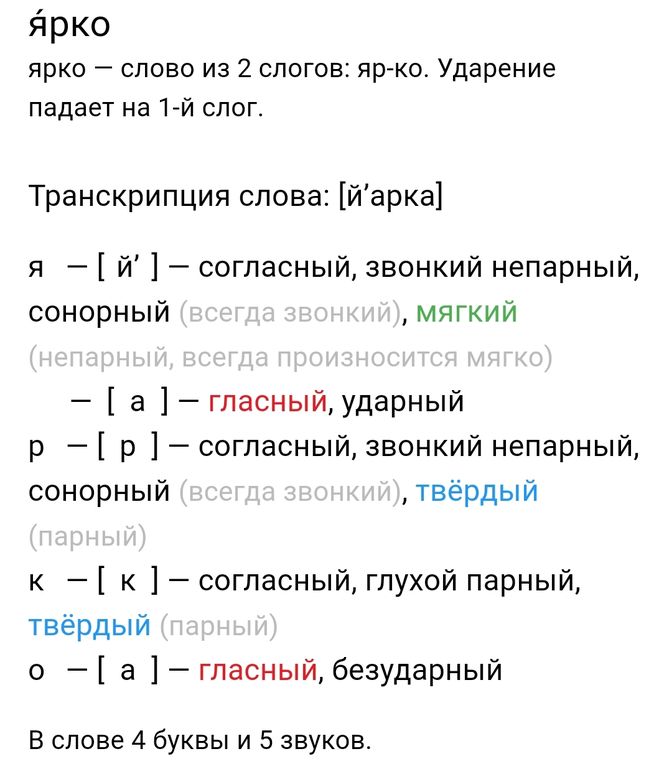 Посетите наш центр поддержки для получения более подробной информации о том, как использовать Mailparser. Если вам нужна помощь, свяжитесь с нашей службой поддержки, и они свяжутся с вами в ближайшее время.
Посетите наш центр поддержки для получения более подробной информации о том, как использовать Mailparser. Если вам нужна помощь, свяжитесь с нашей службой поддержки, и они свяжутся с вами в ближайшее время.
Анализ данных из Excel
Попробуйте бесплатно. Кредитная карта не требуется.
Руководство по синтаксическому анализу приложения — Biblical Mastery Academy
Многие из нас помнят ужас регулярных тестов на синтаксический анализ. Но этот ужас больше не нужен, если вы работаете с одним или несколькими из этих приложений на регулярной основе.
На самом деле, если вы не используете одно из этих приложений, вы серьезно ограничиваете свою способность читать библейский греческий язык. Нет лучшего способа разобраться с разбором греческих глаголов, чем использовать эти приложения. Но какой из них лучше? Оказывается, на этот вопрос ответить непросто. У каждого из этих приложений есть свои плюсы и минусы, и ни одно из них не имеет сильного преимущества перед другими. Узнайте почему ниже.
Узнайте почему ниже.
G reek Verb Parsing (GVP) от Эндрю Стейнманна — одно из последних дополнений к приложениям для анализа, доступным на iPhone и Android. Это приложение обеспечивает пошаговый подход к разбивке слова с помощью простого подхода вопросов и ответов.
Это одно из двух приложений, доступных только на мобильных устройствах, поэтому оно в значительной степени конкурирует с ParseGreek (см. ниже).
Преимущества
- Простой пошаговый подход к каждому слову
- Чистый интерфейс
- Немедленная обратная связь и возможность повторить попытку
- Требуется произнести лексическую форму
- Ключ к грамматикам
Недостатки
- Первый вопрос касается основной части, основанной на числе, что сбивает с толку
- Некоторые элементы управления сложны в использовании (например, греческая клавиатура для лексических форм)
- Представлены только две грамматики
- Пошаговый подход медленнее, чем другие подходы
Это приложение лучше всего подходит для начинающих студентов, которые хотят просто отвечать на вопросы.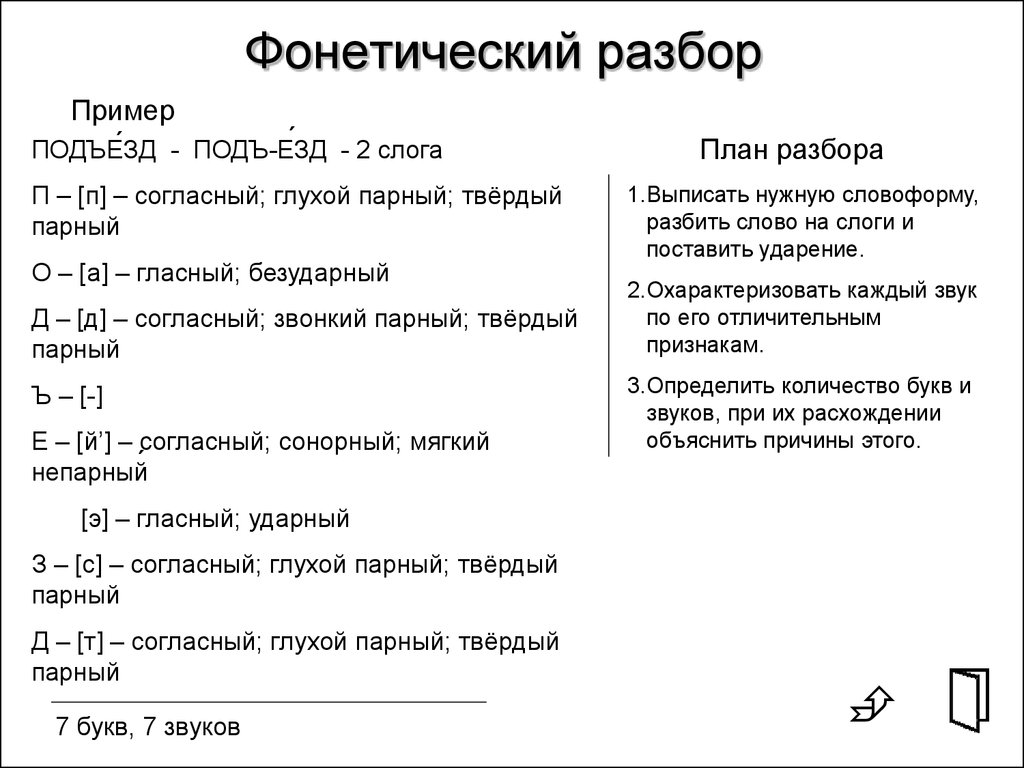
Прочие детали
- Цена: 2,99 долл. США
- Магазин приложений Apple
- Магазин Android Play
P arseGreek было первым приложением для синтаксического анализа, о котором мне стало известно вскоре после его выпуска в 2012 году. Недавно (в феврале 2020 года) оно было обновлено до версии 2.0, которая перенесла ParseGreek сначала с iPad на iPhone, что значительно повысило удобство использования приложения. приложение. ParseGreek дает возможность сразу же начать, быстро проработать несколько слов и продолжить свой день.
ParseGreek — самое зрелое приложение для синтаксического анализа, доступное для мобильных устройств, и, поскольку мобильные устройства — это лучшее место для такого приложения, оно вполне может стать самым популярным приложением для синтаксического анализа библейского греческого языка.
Преимущества
- Синхронизированный со всеми основными грамматами
- Легко в использовании
- Включает в себя подсказки и диаграммы
- Saves Deflet Option
- Несколько ошибок (регулярно выпускаются исправления)
- Не содержит форм, не найденных в NT, что может привести к тому, что правильный разбор будет записан как неправильный.

Это хорошее универсальное приложение для синтаксического анализа, которое отлично подходит для студентов (благодаря интеграции грамматик), а также для тех, кто не знает греческий язык.
Прочие сведения
- Цена: 9,99 долларов США
- Веб-сайт разработчика
- Apple App Store
- Магазин Android Play (еще не обновлен до версии 2)
MasterGreek.com
M asterGreek.com — это бесплатный инструмент, предназначенный для того, чтобы помочь учащимся попрактиковаться в разборе текстов в веб-браузере. Поскольку он основан на браузере, он работает на любой платформе. MasterGreek не интегрируется ни с одной грамматикой, но расположение грамматических принципов близко к тому, что можно найти в популярной книге Маунса «Основы библейского греческого языка».
Если вы не можете позволить себе несколько долларов, чтобы заплатить за приложение для синтаксического анализа, mastergreek.com поддерживается рекламой и предоставит вам основы, пока вы не будете готовы перейти на одно из других приложений — при условии, что вы этого хотите. Это может быть все, что вам нужно!
Это может быть все, что вам нужно!
Преимущества
- Бесплатно
- Работает на любом устройстве с браузером
- Обеспечивает альтернативный анализ
- Тесно соответствует популярной грамматике Mounce
Недостатки
9005 Грамматика отсутствует056
Это отличное место для начала, но лично я предпочитаю платить небольшую сумму вперед и нет рекламы.
Другие детали
- Цена: Бесплатно
- Сайт разработчика
Мастер Парадигм Про
P aradigms Master Pro — прекрасно отполированное приложение, доступное для ПК и Mac, но недоступное для мобильных устройств. Вы можете купить греческий язык по отдельности или комплект греческий/иврит, как показано здесь. На мой взгляд, синтаксический анализ лучше подходит для использования на мобильных устройствах, чем на ПК, но есть некоторые преимущества, которые эти версии для ПК предлагают по сравнению с мобильными версиями, а также некоторые вещи, которые отсутствуют
Paradigms Master Pro — самое удобное приложение для синтаксического анализа, доступное на сегодняшний день.
Преимущества
- Работает на Mac и ПК
- Множественный выбор или полный анализ
- Можно ограничить раунды до указанного количества слов
- Показывает правильную оценку и выставляет оценку в конце раунда с другими правильными парсингами
- Неправильные ответы показывают выбранную вами форму
Недостатки
- Без синхронизации грамматики
Это надежный вариант для настольных компьютеров, хотя он и самый дорогой из всех вариантов.
Другие детали
- Цена: 39,99 долларов США
- Веб-сайт разработчика
Trainer (формально Scrolltag Trainer)
T rainer, созданный Джошуа Грауманом, обладает, вероятно, наиболее полезными с педагогической точки зрения функциями из всех доступных на сегодняшний день приложений для синтаксического анализа. В дополнение к возможностям синтаксического анализа приложений, описанных выше, он также позволяет вам шаг за шагом пройти через каждую форму, чтобы увидеть, что каждый элемент делает со словом и как его следует анализировать.
 После открытия Mailparser компания смогла эффективно автоматизировать этот процесс. Теперь заказы, размещенные на их веб-сайте, отправляются в почтовый ящик, где Mailparser обрабатывает данные и отправляет их в программное обеспечение CRM через Zapier.
После открытия Mailparser компания смогла эффективно автоматизировать этот процесс. Теперь заказы, размещенные на их веб-сайте, отправляются в почтовый ящик, где Mailparser обрабатывает данные и отправляет их в программное обеспечение CRM через Zapier.